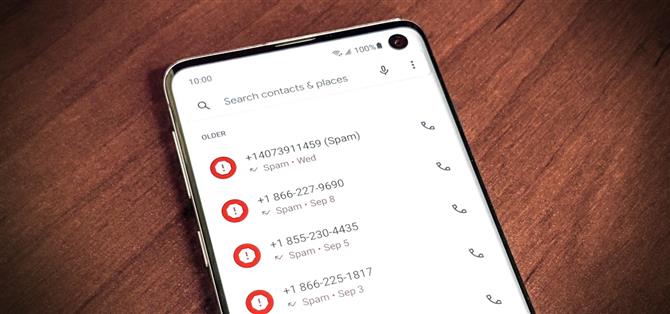كما لو أن المسوقين عبر الهاتف لم يكونوا سيئين بما فيه الكفاية ، فلدينا الآن مكالمات آلية وأرقام مخادعة للتعامل معها. يتلقى الكثير منا مكالمة بريد عشوائي واحدة على الأقل يوميًا ، إن لم يكن أكثر من ذلك بكثير. لطالما كان تطبيق الهاتف من Google رائعًا في إدارة هذه المكالمات ، ولكنه كان حصريًا على هواتف Pixel الخاصة بهم – حتى وقت قريب ، هذا هو.
الآن ، تجعل Google تطبيق الهاتف الخاص بها متاحًا للعديد من الأجهزة ، ويمكنك الحصول عليه مباشرة من متجر Play – دون الحاجة إلى التحميل الجانبي. يفتقد بعض الميزات الحصرية لـ Pixel مثل فحص المكالمات باستخدام مساعد Google ، ولكنه يحتوي على أشياء مهمة: حظر البريد العشوائي وقاعدة بيانات Google الضخمة للأعمال وأرقام الهواتف الشخصية لتحسين معرف المتصل.
- لا تفوت: كيفية إنشاء مجلد مع جهات الاتصال المفضلة لديك على الشاشة الرئيسية لجهاز Android
الخطوة 1: قم بتثبيت تطبيق Phone by Google
كما ذكرنا سابقًا ، كان تطبيق الهاتف من Google حصريًا لهواتف Pixel ، ولكنه متاح الآن على متجر Play لمعظم الهواتف الأمريكية التي تم إصدارها في السنوات القليلة الماضية. اضغط على الرابط أدناه لتثبيت تطبيق Phone by Google على الفور.
- رابط متجر Play: Phone by Google (مجانًا)

الخطوة 2: قم بتعيين تطبيق الهاتف الافتراضي
بعد فتح تطبيق Google phone ، يجب أن يتم استقبالك بشاشة تطلب منك تعيينه كطالب اتصال افتراضي. اضغط على “تعيين كافتراضي” ، ثم انقر على تطبيق “الهاتف” الذي يحمل الرمز الأزرق كما هو موضح في لقطات الشاشة أدناه. اضغط على “تعيين كافتراضي” مرة أخرى للانتهاء هنا. سيبدأ نظامك الآن في استخدام تطبيق Google phone – الخطوة الأولى نحو إزالة معظم البريد العشوائي من هاتفك الذكي.


الخطوة 3: تأكد من تمكين إعدادات معرف المتصل وحظر البريد العشوائي
من الشاشة الرئيسية ، انقر فوق القائمة المكونة من ثلاث نقاط في الجزء العلوي الأيمن ، وانتقل إلى الإعدادات -> معرف المتصل والبريد العشوائي. تأكد من تمكين جميع الإعدادات هنا للاستفادة من حظر البريد العشوائي وخيارات الاتصال التي تم التحقق منها. يجب تمكين هذه الإعدادات افتراضيًا في الإصدارات الجديدة من تطبيق الهاتف ، ولكن إذا لم يكن الأمر كذلك ، فقلل المفتاح إلى وضع التشغيل لبدء استخدامها على الفور.



الخطوة 4: تحديث معرف المتصل الافتراضي وتطبيق البريد العشوائي
تحتاج إلى تحديث معرف المتصل وتطبيق البريد العشوائي الذي سيستخدمه النظام لمنحك هذه الإمكانيات المحددة الجديدة. تختلف كل شركة مصنّعة في المكان الذي تخزن فيه هذا الإعداد ، ولكنها تبحث عن شيء متعلق بـ “التطبيقات الافتراضية”. إذا لم تكن متأكدًا من مكان العثور عليه على جهازك ، فما عليك سوى النقر فوق شريط البحث في إعدادات النظام والبحث عنه بسهولة.
من المحتمل أن يكون الإعداد هنا فارغًا افتراضيًا ، لذلك كل ما عليك فعله هو النقر على الإدخال الذي يحمل نفس رمز تطبيق “الهاتف” الذي فعلته في الخطوة الثانية. هذا كل ما عليك فعله بهذا الخيار!



ملاحظة أخيرة
قد يكون تطبيق Phone by Google متاحًا لجميع هواتف Android ، ولكن ليست كل ميزات Pixel الحصرية متوفرة هنا حتى الآن. على سبيل المثال ، تم قفل ميزة “شاشة الاتصال” خلف علامة Pixel التجارية وعدد قليل من الأجهزة المعتمدة في الوقت الحالي. تسمح شاشة الاتصال لمساعد Google بالرد على المكالمات نيابة عنك وإعطاء المحتالين فرصة.
أعتقد أنه بمجرد إجراء اختبار كافٍ من نهايتها ، سنرى في النهاية ميزة Call Screen على أجهزة Android الأخرى في المستقبل. إنه يعمل بشكل جيد في معظم الحالات لاعتراض مكالمات البريد العشوائي وإيقافها قبل أن يتمكنوا من الاتصال بهاتفك. إليك الأمل في إحضارها إلى جميع هواتف Android عاجلاً وليس آجلاً!
حافظ على اتصالك آمنًا بدون فاتورة شهرية. احصل على اشتراك مدى الحياة في VPN Unlimited لجميع أجهزتك من خلال عملية شراء لمرة واحدة من Android How Shop الجديد ، وشاهد Hulu أو Netflix بدون قيود إقليمية.
شراء الآن (80٪ خصم)>